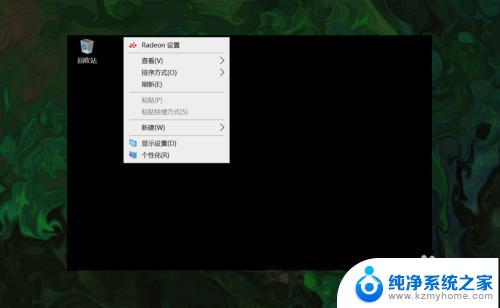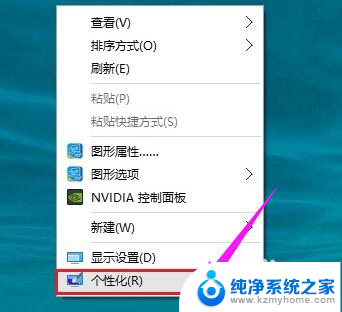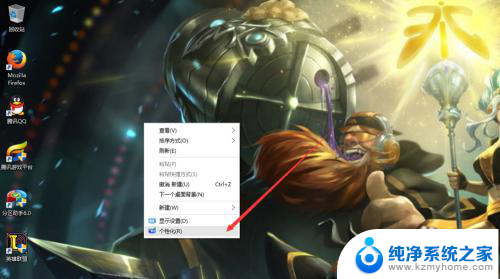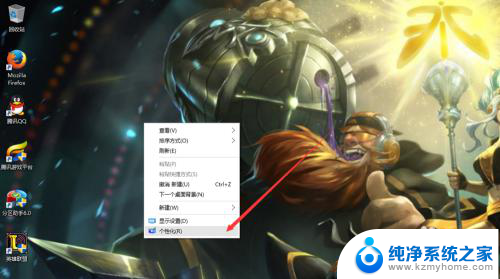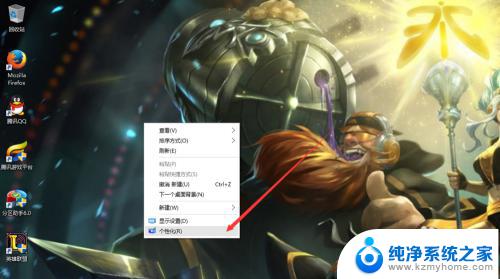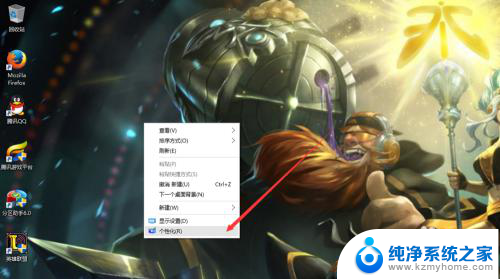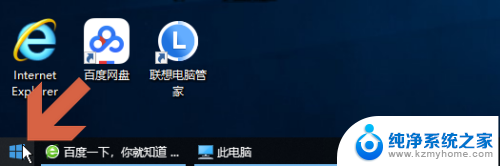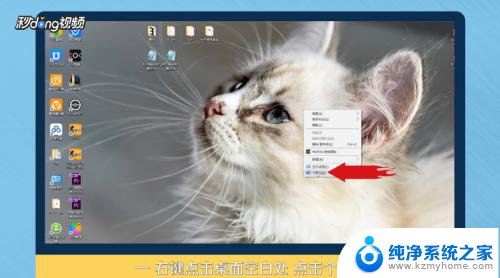win10怎么把此电脑图标放到桌面 在Windows 10上如何把我的电脑放到桌面上
更新时间:2023-10-18 12:44:45作者:jiang
win10怎么把此电脑图标放到桌面,Windows 10是目前广泛使用的操作系统之一,但是有些用户可能不知道如何将此电脑图标快速放置在桌面上,幸运的是在Windows 10中,将此电脑图标添加到桌面非常简单。通过几个简单的步骤,您就可以轻松地访问和管理计算机中的文件和文件夹。本文将向您介绍如何在Windows 10上将此电脑图标放置到桌面上,以便您可以方便地访问您的文件和文件夹。
方法如下:
1.问题现象
我的电脑"图标默认没有显示到桌面上,只有一个垃圾桶,怎么找到“我的电脑”

2.我们可以随便打开一个文件夹。进入资源管理器界面,如箭头位置有计算机拖动“我的电脑”
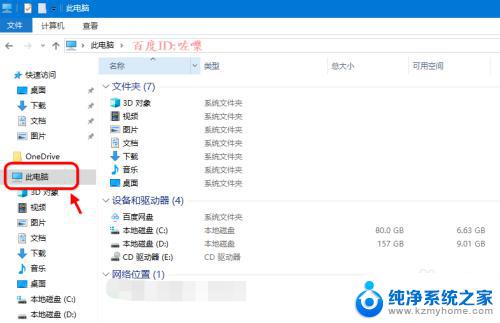
3.图标按住左键不放移动到桌面即可。
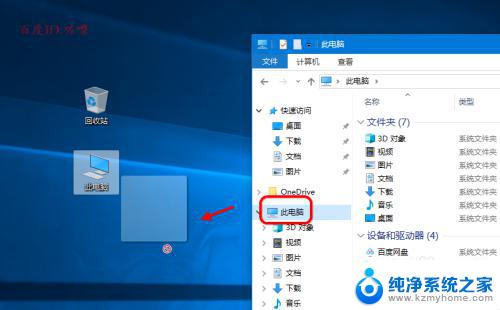
以上就是在Win10中将此电脑图标放置到桌面的全部内容,如果遇到此类问题,您可以按照本文介绍的步骤进行解决,操作简单快捷,一步到位。